Hvordan fikse Bad_Module_Info-feil på Windows 10
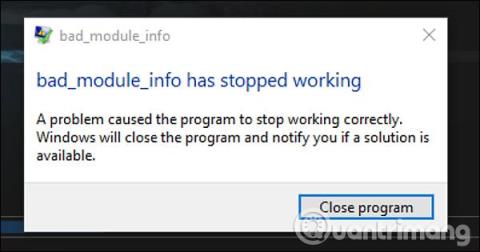
Bad_Module_Info-feil oppstår på Windows 10 når brukere starter bestemte apper eller spill. Dette påvirker spill på datamaskinen. Så hvordan fikse denne situasjonen?
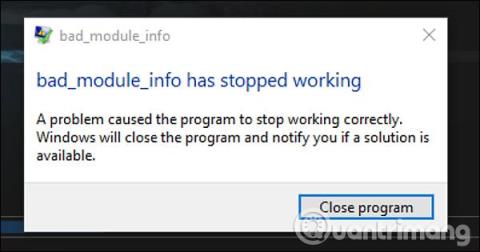
Noen Windows 10-brukere rapporterte nylig at datamaskinene deres ofte mottar Bad_Module_Info-feilmeldinger når de kjører visse applikasjoner eller spill på datamaskinene. Noen personer rapporterte denne feilen ofte når de oppgraderte til Windows 10 Fall Creators Update .
Når denne feilen vises, vil programmet eller spillet krasje når det startes på datamaskinen. Selv om denne feilen ikke påvirker systemet, vil de som installerer og spiller spill som Counter-Strike: Global Offensive, Playerunknown's Battleground støte på denne feilen ofte. Dermed vil spill på Windows 10 mer eller mindre bli påvirket. Så hva er årsaken til Bad_Module_Info-feilen på Windows 10 og hvordan fikser jeg denne feilen?
Hvordan fikse Bad_Module_Info spillinstallasjonsfeil
Denne feilen oppstår på grunn av påvirkningen av skjermoptimaliseringsfunksjonen (fullskjermsoptimalisering) på Windows 10. Denne feilen vil ikke påvirke ytelsen til datamaskinen eller systemet, men vil føre til at applikasjoner og spill mislykkes. slår seg plutselig av ved oppstart.
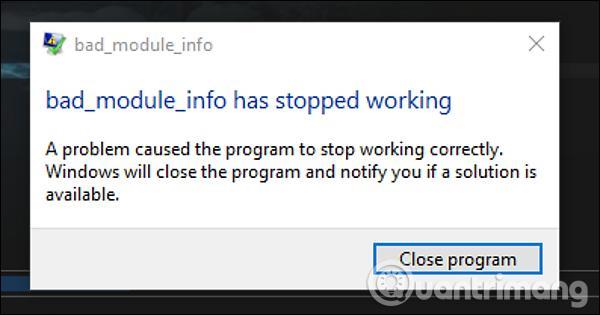
Metode 1: Deaktiver fullskjermoptimalisering
Som nevnt ovenfor oppstår denne feilen på grunn av funksjonen for fullskjermoptimalisering, så du trenger bare å slå av denne funksjonen og du er ferdig.
Trinn 1:
Høyreklikk på det mislykkede programmet eller spillikonet på skjermen og velg Egenskaper i rullegardinmenyen.
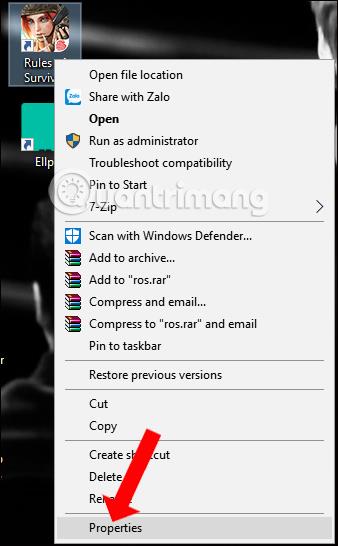
Steg 2:
Tilpasningspanelet vises, klikk på Kompatibilitet-fanen og velg deretter alternativet Deaktiver fullskjermoptimalisering . Til slutt klikker du på Bruk og OK for å lagre endringene.
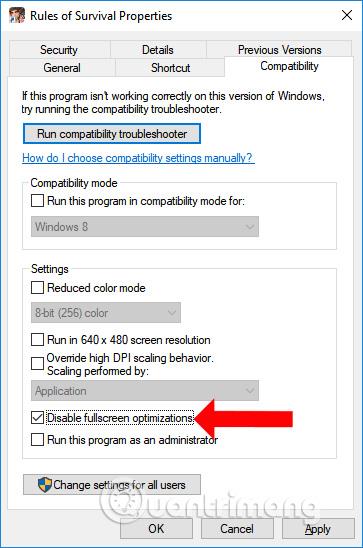
Metode 2: Kjør spillet i kompatibilitetsmodus
Kompatibilitetsmodus er en kompatibilitetsmodus på Windows-operativsystemet som hjelper oss å kjøre gamle operativsystemapplikasjoner på nyere operativsystemplattformer.
Vi klikker også på Egenskaper i den problematiske applikasjonen, velg deretter Kompatibilitet-fanen , merk av for Kjør dette programmet i kompatibilitetsmodus for og velg deretter versjonen av Windows-operativsystemet du bruker. Her bør du velge Windows 8 eller Windows 7.
Hvis feilen ikke blir bedre, slå av skjermoptimalisering og kjør programmer og spill som er kompatible med det gamle operativsystemet.
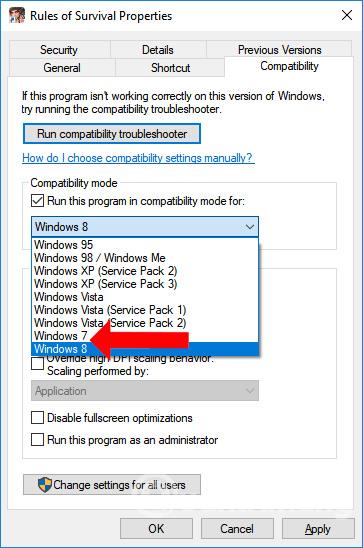
Metode 3: Oppdater driveren for GPU
For datamaskiner som bruker Nvidia GPU, kan ikke deaktivering av skjermoptimaliseringsfunksjonen ovenfor fikse Bad_Module_Info-feilen på Windows 10.
I så fall kan du prøve å oppdatere grafikkortdriveren til den nyeste versjonen ved å åpne Enhetsbehandling , høyreklikke på grafikkortet som er i bruk og velge Oppdater driver .
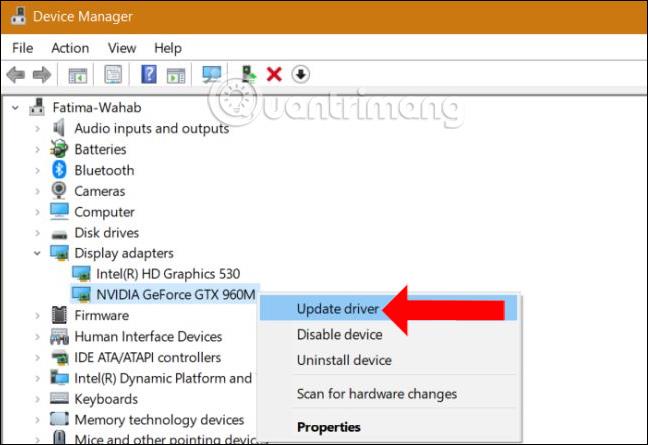
Vi kan referere til noen måter å oppdatere grafikkdrivere på, eller systemdrivere i artiklene nedenfor.
Selv om Bad_Module_Info-feilen på Windows 10 ikke påvirker systemet, vil du ikke kunne starte programmer og spill. Prøv å fikse det med en av de 3 måtene ovenfor. Hvis feilen ikke kan rettes, må du avinstallere og installere spillet på nytt.
Se mer:
Håper denne artikkelen er nyttig for deg!
Systemgjenopprettingsfunksjonen lar brukere, i tilfelle et problem, gjenopprette datamaskinen til en tidligere tilstand (gjenopprettingspunkt) uten å miste personlige datafiler.
Windows 10 kan nå automatisk huske og gjenåpne applikasjoner fra tidligere økter når du logger tilbake på samme systembrukerkonto.
Å endre visningstiden for varsler på datamaskinen vil hjelpe oss med å kontrollere systemet bedre, uten å måtte gå inn på handlingssenteret for å se på varslene.
Når du logger på en Windows 10-datamaskin med en Microsoft-konto, vil Windows 10-påloggingsskjermen vise navnet og e-postadressen til den sist påloggede brukeren. Men hvis du bruker en offentlig datamaskin, eller når noen låner datamaskinen din for å bruke den, vil ikke all din personlige informasjon, spesielt Microsoft-kontoen din, bli oppbevart trygt.
Denne veiledningen viser deg hvordan du endrer arbeidsgrupper på din Windows 10-PC for å bli med i en eksisterende arbeidsgruppe på nettverket eller opprette en ny.
Har du noen gang lurt på hvilke programmer på datamaskinen din som bruker mikrofonen din? En ny funksjon i Windows' mai 2019-oppdatering vil svare på det spørsmålet.
Når de ser WWAHost.exe, tror mange feilaktig at det er et virus og lurer på om de bør fjerne det eller ikke.
Når du bruker en lokal brukerkonto, vil du kanskje endre eller slette kontopassordet. Følg instruksjonene nedenfor for å endre eller fjerne passordet for lokal konto i Windows 10.
Samtalevisning – samtalevisning på Windows Mail vil gruppere alle meldinger med samme emne i en enkelt visningsliste. Denne funksjonen er ganske nyttig for å spore e-postemner bidratt av mange mennesker. Men noen ganger når du vil finne en viktig e-post, er ikke samtalevisning nyttig i det hele tatt.
Når du åpner denne PC-en på Windows 10, vil du se 6 mapper som vises, inkludert skrivebord, bilder, dokumenter, videoer, nedlastinger, musikk. Så hvordan kan jeg skjule disse mappene når jeg åpner denne PC-en?









